ClipClip clipboard manager juga akan menerjemahkan teks di PC Windows
ClipClip adalah perangkat lunak manajemen clipboard gratis(free clipboard management software) untuk Windows yang bermaksud untuk mengisi beberapa fungsi yang hilang di Clipboard Windows . Perangkat gratis ini dapat menyimpan klip dalam format teks dan grup khusus, dll. Selain itu, ClipClip mendukung penerjemah bawaan untuk menerjemahkan klip antara bahasa yang berbeda, .
ClipClip perangkat lunak manajemen clipboard gratis untuk Windows
Baik Anda seorang profesional yang bekerja atau hanya seseorang yang sering menggunakan fungsi Salin(Copy) & Tempel , (Paste)ClipClip membuat Anda lebih produktif! Perangkat gratis untuk Windows menyederhanakan cara Anda menyalin dan menempelkan teks, gambar, atau file ke papan klip Anda. Dalam panduan singkat ini, kami akan menavigasi Anda melalui proses menunjukkan cara-
- Gunakan(Use Copy) fungsi Salin dan Tempel (Paste)ClipClip
- Tempel tanpa memformat
- Terjemahkan teks
- Menyinkronkan papan klip.
Menggunakan fungsi Salin dan Tempel ClipClip(Using Copy and Paste function of ClipClip)
Saat diunduh dan diinstal, ClipClip mulai berjalan di latar belakang secara otomatis dan mulai menyimpan semua yang Anda salin dengan pintasan Ctrl+C atau melalui opsi menu papan klip.
Kemudian, saat Anda membuka atau memperluas ClipClip , daftar semua yang telah Anda salin akan tersedia untuk dilihat. Jika perlu, Anda dapat menempelkan klip Anda ke aplikasi lain melalui menu tempel ClipClip .
Untuk menambahkan klip ke folder ClipClip , cukup salin item yang diinginkan, periksa daftar Klip Terbaru(Latest Clips) Anda , lalu seret ke folder yang Anda inginkan. ClipClip meminta Anda untuk menambahkan folder dan sub-folder Anda sendiri, saat pertama kali Anda menjalankan aplikasi. Anda dapat menambahkan klip baru secara langsung. Untuk ini, klik kanan di dalam folder dan pilih jenis klip baru yang ingin Anda tambahkan. Kemudian, klik dua kali item baru untuk mengeditnya di editor ClipClip .

Tempel tanpa memformat di ClipClip(Paste without formatting in ClipClip)
Salah satu fitur paling praktis dari aplikasi freeware ini adalah Anda dapat mengedit apa pun yang Anda salin dengan ClipClip , serta menambahkan konten ke klip baru. Misalnya, mari kita asumsikan Anda menyalin sesuatu dari situs web, dan ingin mempertahankan pemformatan tetapi tidak memerlukan semua yang Anda salin. Kemudian, klik kanan item tersebut di ClipClip dan pilih Edit , atau klik dua kali item tersebut untuk membuka editor.
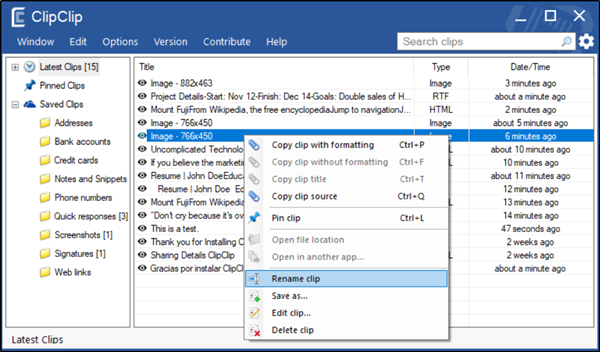
Setelah selesai, editor tipe gaya Microsoft Word akan muncul, menampilkan semua opsi pemformatan di sampingnya. Di sini, Anda dapat membuat perubahan yang diinginkan seperti menambahkan Bold , Italics , dan mengubah font atau ukuran teks. Untuk tujuan lain, jika Anda ingin menyimpan klip sebagai dokumen, lakukan hal berikut.

Klik kanan(Right-click) pada klip di dalam ClipClip , dan pilih 'Ekspor' untuk mengekspor klip teks apa pun sebagai teks biasa, teks kaya yang diformat, atau dokumen PDF . Faktanya, ClipClip menawarkan salah satu cara termudah untuk membuat PDF yang diformat dari apa pun yang Anda salin di komputer Anda.
Terjemahkan teks dengan ClipClip(Translate text with ClipClip)
Seringkali, ketika kami menemukan teks atau bahasa yang sulit untuk kami pahami, kami beralih ke Google Terjemahan(Google Translate) . Ini membantu Anda mengetahui arti yang benar dari sebuah kalimat atau kata-kata. Meskipun alat ini tidak sempurna, itu cukup memuaskan untuk saat-saat ketika Anda mendapatkan sesuatu yang acak dan tidak tahu apa yang dikatakannya. ClipClip adalah perangkat lunak yang meningkatkan kegunaannya, lebih jauh lagi. Perangkat lunak ini membantu Anda menerjemahkan teks dengan cepat menggunakan Google Terjemahan(Google Translate) .
Secara default, ClipClip mendukung integrasi Google Terjemahan(Google Translate) bawaan . Jadi, selama komputer Anda terhubung ke Internet , Anda dapat menerjemahkan apa pun yang Anda salin ke dalam bahasa asing apa pun yang didukung oleh Google Terjemahan .(Google Translate)
Cukup(Simply) salin teks yang ingin Anda terjemahkan, dan tekan Ctrl+Shift+VMenu Tempel(Paste Menu) aplikasi . Kemudian, dari bagian bawah menu, pilih opsi ' Terjemahkan Klip Ke(Translate Clip To) ' dan pilih bahasa yang ingin Anda terjemahkan kontennya.
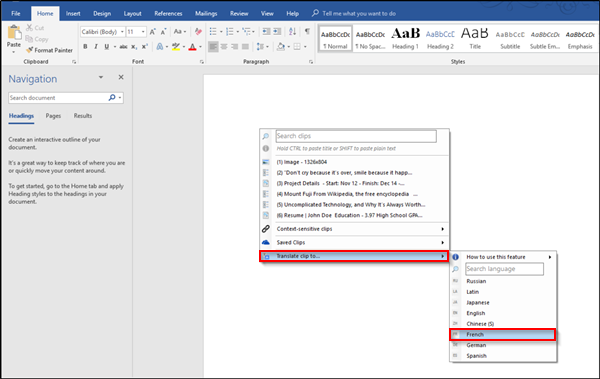
Tindakan saat dikonfirmasi akan langsung menerjemahkan teks dan menempelkannya ke dokumen Anda.
Menyinkronkan Clipboard Clips melalui ClipClip(Syncing Clipboard Clips via ClipClip)
Semua klip baru yang dibuat oleh aplikasi disimpan ke folder Dokumen Anda. Jika Anda telah mengaktifkan sinkronisasi OneDrive , klip apa pun yang Anda simpan ke dalam folder akan secara otomatis dipindahkan dan disimpan ke OneDrive . Demikian pula, semua file akan disinkronkan antara semua PC Anda.
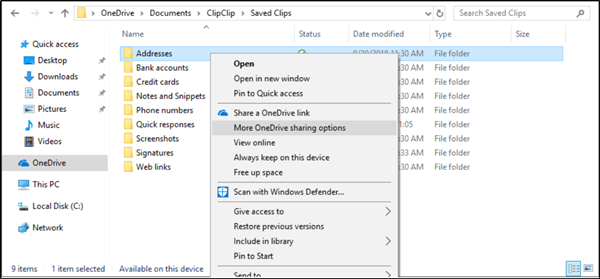
Terakhir, untuk menyesuaikan kerja ClipClip , klik ikon roda gigi di bilah alatnya atau pilih Opsi(Options) > Konfigurasi(Configuration) di menu. Ini membuka pengaturan ClipClip . Di sini, Anda dapat memilih untuk mengizinkan aplikasi berjalan saat Windows dimulai, mengaktifkan suara setiap kali ClipClip menyimpan sesuatu, atau mengonfigurasi jumlah klip yang akan disimpan secara default. Namun, dari semuanya, pengaturan yang paling penting adalah pintasan keyboard ClipClip .
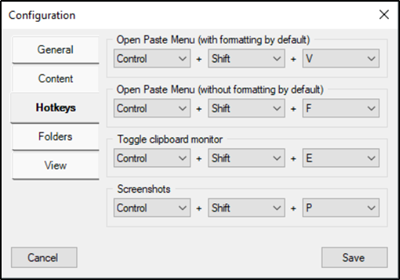
Secara default, untuk menempelkan sesuatu dari ClipClip , Anda harus menekan Ctrl+Shift+V untuk membuka Menu Tempel (Paste Menu)ClipClip . Anda dapat mengubah pintasan ini menjadi sesuatu yang menurut Anda mudah diingat.
Anda dapat mengunduh freeware ini dari berandanya(homepage) .
Related posts
Cliq: Portable launcher and productivity tool untuk Windows
Best Gratis Clipboard Manager software untuk Windows 10
Cloud Clipboard (Ctrl+V) tidak berfungsi atau sinkronisasi di Windows 10
Cara Pin Text and Image ke Clipboard History di Windows 10
SuperCharge Windows Clipboard menggunakan ClipboardFusion - Ulasan
Best Gratis Barcode Scanner software untuk Windows 10
Cara menggunakan Clipboard di Windows 10: tempel item lama, pin item, hapus item, dll.
Kosong Folder Cleaner: Delete Empty Folders and Files di Windows 10
Bagikan file dengan siapa pun dengan Send Anywhere untuk Windows PC
CopyQ adalah Clipboard Manager canggih untuk Windows 10
Cara Menghapus Clipboard di Windows 10
Create Gambar Ramah Web dengan Bzzt! Image Editor untuk Windows PC
Watch TV digital dan mendengarkan Radio pada Windows 10 dengan ProgDVB
Cara mengukur Reaction Time di Windows 11/10
Best Gratis Timetable software untuk Windows 11/10
Convert EPUB ke MOBI - Alat konverter gratis untuk Windows 10
VirtualDJ adalah Virtual DJ software gratis untuk Windows 10 PC
Tangkap beberapa konten ke clipboard dengan ClipAngel untuk Windows 10
Edit, Add, Remove item dari New Context Menu di Windows 10
Cara menempel sebagai Plain Text di Windows 10 tanpa memformat
